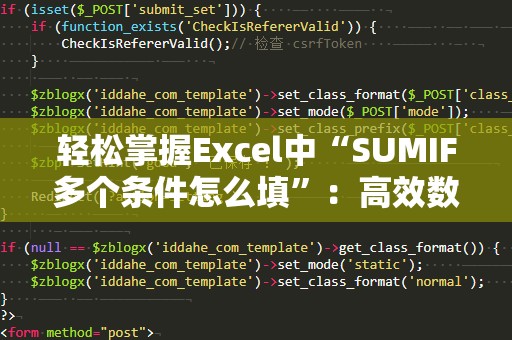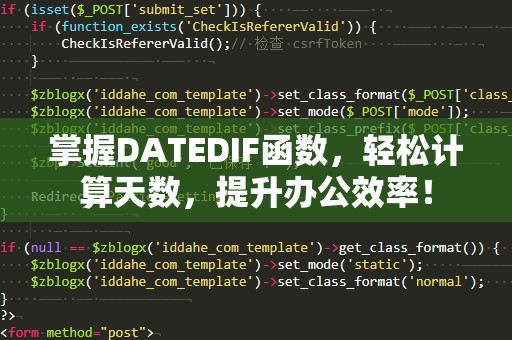在日常工作中,Excel以其强大的数据处理功能,已经成为了许多人提高工作效率的得力助手。对于很多Excel用户来说,有一些函数的应用并不熟悉,或者无法充分利用其强大的功能。今天,我们要聚焦于一个非常实用且常被忽视的函数——OFFSET函数。
什么是OFFSET函数?
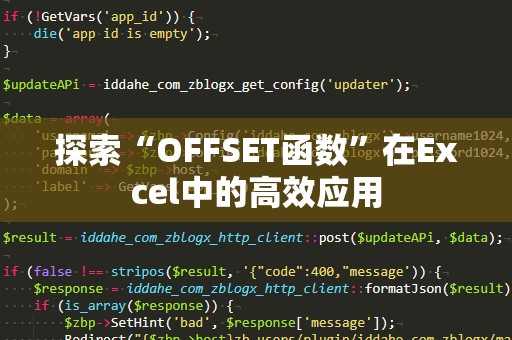
OFFSET函数是Excel中非常实用的一个函数,它可以根据指定的起始单元格,返回一个指定偏移量的单元格引用。具体而言,OFFSET函数通过设定行数和列数的偏移量,帮助用户定位表格中的某个位置,并返回该位置的内容。OFFSET函数常用于动态引用和数据定位,因此它在自动化报表、图表绘制等方面有着广泛的应用。
OFFSET函数的语法结构
OFFSET函数的基本语法如下:
OFFSET(起始单元格,行偏移,列偏移,[高度],[宽度])
起始单元格:从哪里开始计算偏移的参考单元格。这个单元格是你需要的基础位置。
行偏移:指定从起始单元格开始,向上或向下偏移的行数。正数表示向下,负数表示向上。
列偏移:指定从起始单元格开始,向左或向右偏移的列数。正数表示向右,负数表示向左。
高度(可选):返回的区域的高度(即行数)。
宽度(可选):返回的区域的宽度(即列数)。
OFFSET函数的基本使用场景
动态数据引用
假设我们有一个包含月度销售数据的表格,其中每个月的数据会不断增加。如果我们希望某个单元格始终引用最新的销售数据,那么使用OFFSET函数可以通过设置行偏移量来自动获取最新的数据,而无需手动更新引用的单元格。
例如,假设A1单元格是起始单元格,B列是每月销售数据列。如果希望引用最新一个月的销售数据,并且销售数据会逐月增加,可以使用如下公式:
=OFFSET(B1,COUNTA(B:B)-1,0)
这个公式的作用是:从B1开始,向下偏移到最后一行(COUNTA(B:B)-1计算了B列的非空单元格数量),并返回该单元格的内容。
构建动态范围
OFFSET函数非常适合在数据发生变化时,自动扩展或缩小数据范围。例如,做图表时,我们可能希望数据范围随着数据的增减而变化。通过OFFSET函数,可以轻松创建动态数据范围。
假设我们的销售数据从A2开始,且每月有一条记录。如果希望创建一个动态的销售数据范围,可以使用如下公式:
=OFFSET(A2,0,0,COUNTA(A:A)-1,1)
此公式的含义是:从A2单元格开始,向下偏移0行0列,返回A列的所有数据(从A2开始,长度为非空单元格的数量)。
自动调整图表数据
在创建图表时,我们希望图表随着数据的变化而自动更新。使用OFFSET函数,可以确保图表的范围总是跟随数据的变化。对于包含月份和销售额的表格,可以使用如下的动态范围来绘制图表:
=OFFSET(Sheet1!$A$2,0,0,COUNTA(Sheet1!$A:$A)-1,1)
该公式会返回A2单元格向下偏移,范围覆盖所有销售额数据,并自动随着新数据的增加而更新图表。
OFFSET函数的灵活应用
OFFSET函数的应用场景非常广泛,下面列举几个更加灵活和复杂的应用:
条件格式的动态应用:根据某些条件动态设置单元格格式,例如当某个单元格的值大于某个阈值时,自动更改单元格背景色。这时,结合OFFSET函数,可以指定一个条件范围,实现条件格式的动态应用。
多表格的数据汇总:当我们需要从多个表格中获取数据并进行汇总时,可以使用OFFSET函数结合SUMIF等函数进行自动汇总。
自定义报表生成:借助OFFSET函数,可以创建一些自动生成的自定义报表,省去了繁琐的手动计算和***工作。
小贴士
OFFSET函数是引用函数,它返回的是单元格引用而不是具体的值。所以在使用OFFSET函数时,要特别注意它的计算结果是如何影响公式和图表的。
当用OFFSET函数创建动态范围时,尽量避免使用过多的嵌套函数,避免公式复杂度过高,影响工作表的性能。
OFFSET函数是Excel中的一颗隐藏的宝石,掌握它的使用技巧,能够帮助你在数据处理、图表绘制、报表生成等方面实现更加高效和灵活的操作。
Excel报表自动化
在许多工作场景中,我们需要定期生成报表,而这些报表的数据源和结构往往是动态变化的。例如,每周的销售数据报告可能会随着时间的推移而变化,我们可以利用OFFSET函数构建灵活的报表生成逻辑,避免重复劳动。
假设你有一个月度销售数据表,数据来源是一个不断增长的销售记录表。如果你希望每月生成一个自动化的报告,只需引用最新的数据而无需手动调整公式或范围,可以使用OFFSET函数动态地调整数据范围,确保报表的数据总是最新的。
结合其他函数的强大功能
OFFSET函数的使用不仅限于单一函数的应用,它还可以与其他Excel函数结合,发挥更大的威力。比如,当你需要根据条件筛选数据并计算汇总信息时,OFFSET和SUMIF函数的结合将非常有效。
例如,假设你希望计算特定月份的销售总额,而这些月份的销售数据是动态更新的,可以使用如下的公式:
=SUMIF(OFFSET(A2,0,0,COUNTA(A:A)-1,1),"January",OFFSET(A2,0,1,COUNTA(A:A)-1,1))
此公式的含义是:使用OFFSET动态获取销售数据范围,然后使用SUMIF函数计算“January”对应的销售总额。
图表和数据透视表的动态更新
使用OFFSET函数创建动态数据范围后,你的图表和数据透视表将能够随着数据的增加或减少而自动更新。比如,创建一个图表显示年度销售趋势,当新的月份数据加入时,图表会自动调整显示新的数据,避免手动更新范围的繁琐。
动态更新的图表不仅节省了时间,还能够帮助你快速获取最新的数据分析结果,让你随时掌握业务状况。
总结
OFFSET函数无疑是Excel中的一个强大工具,它为我们提供了灵活的数据引用和定位能力,帮助我们实现自动化、动态更新和高效的数据处理。通过本文的介绍,相信你已经对OFFSET函数有了更深入的理解。在日常工作中,多加运用这个函数,能够显著提高你的工作效率,帮助你更加高效地管理和分析数据。
掌握OFFSET函数,提升你的Excel技能,轻松应对各种数据处理需求!